Como corrigir o erro de atualização do Windows 0x800f8011
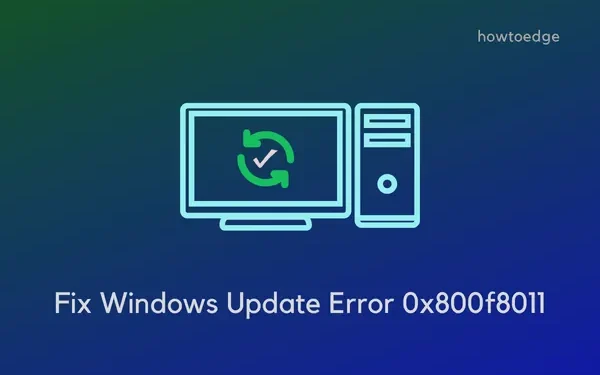
Você encontrou recentemente um erro de atualização 0x800f8011 ao instalar a atualização cumulativa mais recente em seu PC com Windows? Se sim, e você está procurando os motivos por trás disso ou as soluções relevantes que podem resolver o problema, este artigo é realmente para usuários como você.
Nesta postagem, veremos os motivos que causam o código de erro 0x800f8011 e cinco soluções funcionais que podem ajudá-lo a superar esse problema de atualização no Windows 11/10.
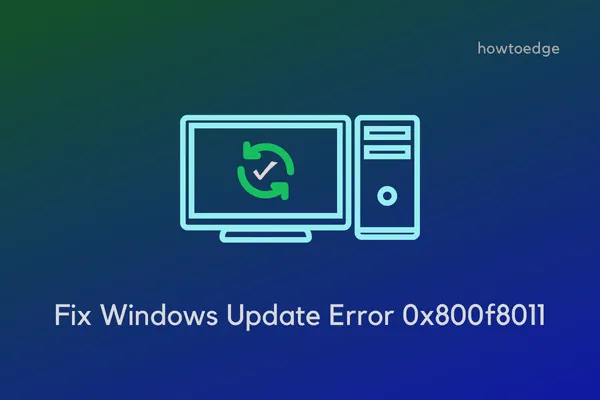
O que pode desencadear um erro de atualização 0x800f8011
Este erro de atualização geralmente ocorre quando o seu sistema atende a uma ou uma combinação das seguintes condições –
- Usando um programa antivírus de terceiros
- Corrupção na imagem do sistema
- Os arquivos do sistema estão faltando ou foram corrompidos de alguma forma
- Componentes de atualização corrompidos ou determinados serviços que não estão sendo executados em segundo plano
Agora que você sabe o que pode causar esse erro de atualização no Windows, vamos ver as soluções envolvidas e como executá-las.
Maneiras de resolver o erro de atualização 0x800f8011 no Windows
Se você está tendo dificuldades para atualizar sua cópia do Windows devido ao código de erro 0x800f8011, consulte a lista de soluções abaixo e tente uma após a outra. Esperançosamente, este problema de atualização será resolvido após a aplicação dessas correções.
- Solucionar problemas do Windows Update
- Desative antivírus de terceiros
- Execute verificações SFC/DISM
- Componentes de atualização de descanso
- Instalar manualmente atualizações pendentes
1. Solucionar problemas do Windows Update
Executar a solução de problemas do Windows Update é a maneira mais eficaz de encontrar e resolver as causas subjacentes em seu PC. Se você não sabe como proceder, siga estas etapas –
- Inicie as configurações do Windows pressionando Win + I.
- Vá para Sistema > Solução de problemas e clique em Outros solucionadores de problemas.
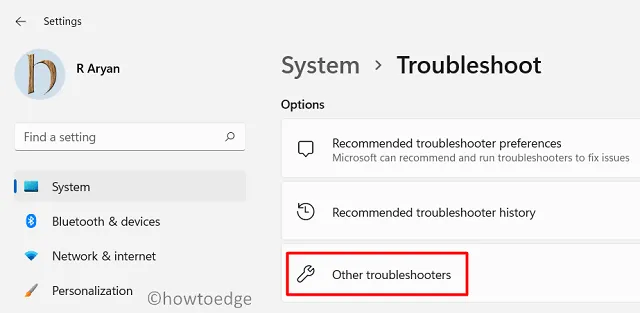
- Quando esta guia for expandida, localize o Windows Update em Mais Frequente clique no botão Executar .
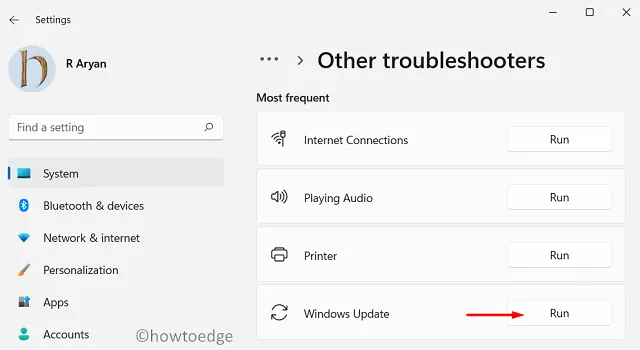
- Clique em Avançar na janela de solução de problemas e siga as instruções na tela.
Esta ferramenta irá verificar os motivos deste erro 0x800f8011 e se encontrar algum, o mesmo será resolvido automaticamente. Reinicie o seu PC, vá para Configurações > Windows Update e clique em Verificar atualizações .
O sistema procurará novamente quaisquer atualizações pendentes online. Se houver atualizações cumulativas disponíveis para o seu dispositivo, as mesmas serão baixadas e instaladas automaticamente. Reinicie o seu PC com Windows novamente e verifique se você consegue atualizar o Windows normalmente.
2. Desative antivírus de terceiros
Os programas antivírus de terceiros são aplicativos extensos e consomem um grande número de recursos do sistema. Eles fazem isso para procurar vírus presentes em seu computador e repará-los assim que encontrarem um. Ao procurar malware dentro do seu PC, aplicativos de terceiros interagem com os arquivos do sistema e podem corrompê-los.
Como todos sabemos, o Windows Update é um processo integral no Windows 11/10, ele não funcionará corretamente na ausência de arquivos de sistema. Desative seu antivírus externo e verifique se o problema de atualização foi resolvido posteriormente. Certifique-se de reparar os arquivos e pastas do sistema ausentes ou corrompidos usando SFC. Se o problema for resolvido desta forma, livre-se do programa antivírus em execução no seu PC com Windows.
3. Execute verificações SFC/DISM
Quando você desinstala ou remove um aplicativo do Windows, existem alguns arquivos residuais. Os arquivos restantes podem impedir que o Windows Update ocorra com um código de erro 0x800f8011. Repare todos os arquivos de sistema ausentes e danificados usando verificações SFC e DISM e verifique se o problema é resolvido dessa maneira.
- Pressione Win + R para iniciar a caixa de diálogo Executar.
- Digite “CMD” nele e pressione as teclas Ctrl + Shift + Enter completamente.
- A janela do UAC pode ser exibida em seguida, clique em Sim para autorizar o acesso.
- Fazer isso invocará o prompt de comando com direitos de administrador.
- No console elevado, digite o seguinte e pressione Enter –
sfc /scannow
- A ferramenta SFC verificará se há arquivos de sistema ausentes ou danificados e os reparará automaticamente.
- Depois que a varredura atingir 100%, copie/cole o comando abaixo e pressione Enter novamente –
DISM /online /cleanup-image /restorehealth
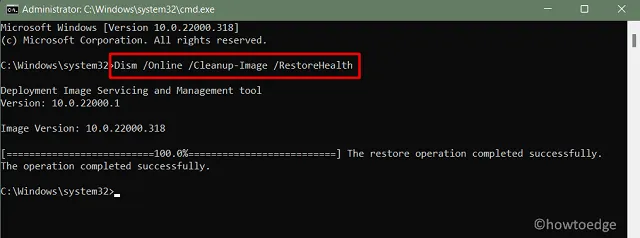
- Assim como o SFC, o DISM também levará de 10 a 15 minutos para localizar e corrigir a corrupção na imagem do sistema.
- Aguarde que esta ferramenta conclua o processo de digitalização/reparação e quando terminar, reinicie o seu PC.
Faça login novamente no seu dispositivo e verifique se você consegue atualizar o Windows sem receber o código de erro 0x800f8011.
4. Redefinir componentes de atualização
As pastas de cache do Windows contêm todas as informações sobre o Windows Update que você já instalou no seu PC. Com o passar do tempo, esses dados se tornam inúteis e você deve removê-los do sistema. Caso contrário, isso poderá causar problemas de atualização do Windows em um futuro próximo.
Como você já está enfrentando o código de erro 0x800f8011, limpe todas as pastas de cache do Windows e verifique se o erro foi resolvido posteriormente.
A redefinição dos componentes de atualização envolve quatro etapas e são as seguintes –
- Desativando todos os serviços relacionados à atualização – atualização do Windows, criptografia e BITS
- Expurgando pastas SoftwareDistribution e catroot2
- Registrando novamente todos os arquivos DLL
- Habilitando todos os serviços que você interrompeu antes
5. Instale manualmente as atualizações pendentes
Se nenhuma das soluções alternativas acima ajudar a resolver este erro de atualização 0x800f8011 no Windows 11/10, você pode baixar os pacotes independentes dos sites oficiais da Microsoft. Depois de obter o arquivo de configuração necessário, clique duas vezes nele para começar a atualizar seu PC para a próxima versão Build disponível.
- Como baixar e instalar manualmente as atualizações do Windows 11
- Como baixar e instalar manualmente as atualizações do Windows 10
Como resolvo o erro 0x800f0831 no Windows?
O erro 0x800f0831 é basicamente outro código de erro de atualização no Windows 11/10 e pode ocorrer pelos mesmos motivos mencionados nesta postagem. Tente as soluções descritas neste guia e verifique se esse código de erro foi resolvido.
Se o erro persistir mesmo após a aplicação das correções acima, baixe o pacote autônomo mais recente do catálogo de atualização da Microsoft e instale-o em seu PC com Windows.



Deixe um comentário